 |
Главная |
Сохранение web-страницы
|
из
5.00
|
Файл – сохранить как - в окне «Сохранение веб-страницы в строке «Имя файла» вносим название будущего файла – в графе «Тип файла» выбираем:
1. Веб страница полностью (htm, html)
2. Веб-архив, один файл (mht)
3. Веб страница, только HTML без рисунков, звуковых эффеков
4. Текстовый файл text– оптимальный для сохранения текстовой информации.
Html - для текстовых документов со сложным форматированием и разметкой, а также таблиц.
Htm - для обильно иллюстрированных материалов.
Mht – текстовая и графическая информация сохранены в особом сжатом и закодированном виде.
Сохранение текста
1.Сначала выделите фрагмент. В Internet Explorer это делается следующим образом.
Способ 1: используйте выделение левой кнопкой мыши (подведите указатель к началу фрагмента, нажмите левую кнопку и тяните выделение до конца текста).
Способ 2: сначала дважды щелкните на первом слове фрагмента; прокрутите страницу, если это нужно; затем нажмите Shift и, удерживая ее,щелкните на последнем слове.
2. Скопируйте выделенный фрагмент одним из следующих методов.
Способ 1: выполните команду меню Правка ►Копировать.
Способ 2: используйте сочетание клавиш Ctrl+C.
Способ 3: правой кнопкой мыши щелкните НА ВЫДЕЛЕННОМ ФРАГМЕНТЕ и выполните команду Копировать.
3. откройте чистый лист – новый документ Word или другой текстовый редактор.
4. Вставьте скопированный фрагмент.
Способ 1: нажмите кнопку Вставить на Панели инструментов.
Способ 2: правой кнопкой мыши щелкните в том месте, куда вставляете фрагмент, и выполните команду вставить.
Способ 3: используйте сочетание клавиш Ctrl+V.
Сохранение и печать такого документа осуществляется аналогично текстовому документу.
Сохранение картинки
Чтобы сохранить рисунок, нужно щелкнуть на нем правой кнопкой мыши и выполнить команду Сохранить рисунок как.
В появившемся окне следует выбрать, куда и под каким именем сохранять изображение, и нажать кнопку Сохранить.
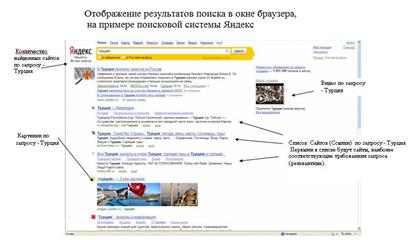
Существует несколько универсальных порталов которые сочетают в себе: поисковую систему, почтовую службу, информационные разделы и службы (справочники, энциклопедии, ленты новостей).
Вот список наиболее популярных:
· Yandex.ru
· Google.com
· Mail.ru
· Rambler.ru
В настоящее время у Google и Yandex появились свои браузеры.
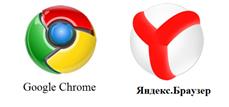
Урок №11
Интернет. Электронная почто (e-mail). Skype. Просмотр
Просмотр презентации «Создание электронного почтового адреса».
Просмотр презентации «Создание учетной записи Skype».
Электронная почта (e-mail)
Электронная почта -это возможность вести переписку, используя сервисы Интернет. Обмениваться письмами, составленными на компьютере. К ним можно прикладывать любые файлы – картинки, фотографии, музыкальные треки, программы. Чтобы отправить письмо вам нужно знать электронный адрес абонента. Этот адрес он может дать вам сам, например, отправив вам письмо. Как правило, электронное письмо доставляется в ящик адресата очень быстро, в течении нескольких секунд. Кстати, электронная почта используется далеко не только для обмена личными письмами. По электронному адресу можно получать рассылки.
Для того чтобы завести почту, сначала нужно зайти на любой сайт с почтовым сервисом и пройти там регистрацию в качестве пользователя, т.е. ввести в специальной форме имя пользователя (login) и пароль (password). После этого в окно обозревателя интернет (браузера) загрузиться основная Web-страница виртуального почтового ящика. На ней будут размещены ссылки на дополнительные Web – страницы, которые предназначаются для просмотра входящей почты, написания писем, а также проведения всевозможных настроек почтового ящика.
Порядок регистрации.
На всех почтовых сервисах, при регистрации, нужно заполнить анкету со своими данными:
Имя и Фамилия. Здесь нужно указать ваши настоящие имя и фамилию, можно русскими буквами.
День рождения. Число вводите вручную (поставьте курсор и напечатайте), месяц выбирайте из списка – нажмите стрелку, найдите нужный месяц и щелкните на нем. Год должен быть написан четырьмя символами (например 1956)
Ваш пол. Здесь следует установить переключатель в нужное положение, для чего щелкните в кружке возле правильного варианта - в нем появиться точка.
E-mail. Первую часть до знака @ нужно придумать. После того как вы введете свой адрес – должна появиться надпись Ящик с таким именем свободен. Если введенный адрес уже существует, вам придется придумать другое имя, заменив его полностью или добавив (удалив) символы.
Пароль и повторить пароль. Придумайте сами. При вводе пароля на экране будут появляться скрытые символы (••••••), поэтому нужно внимательно смотреть какие клавиши нажимаете, какой установлен язык и не включен ли режим CapsLock.
В конце у вас потребуют заполнения поля с кривыми символами, это нужно для защита от программ «авто-ботов», автоматически заводящих электронные ящики, так называемая защита от СПАМА.
|
из
5.00
|
Обсуждение в статье: Сохранение web-страницы |
|
Обсуждений еще не было, будьте первым... ↓↓↓ |

Почему 1285321 студент выбрали МегаОбучалку...
Система поиска информации
Мобильная версия сайта
Удобная навигация
Нет шокирующей рекламы

